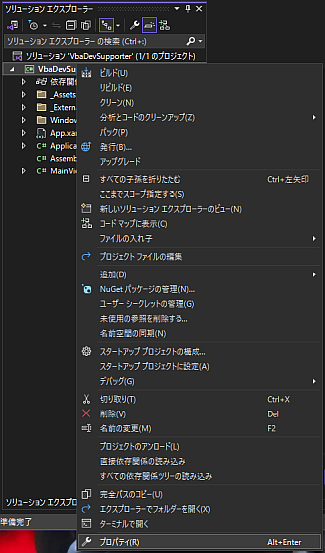
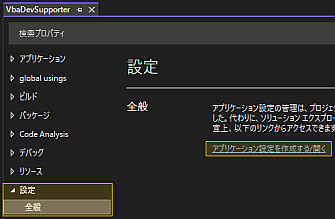
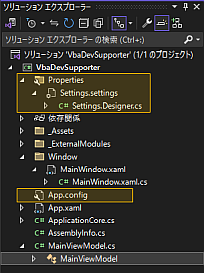
設定グリッドが開くので、保存したい項目(ここでは RecentFolder )を追加し、各項目を入力する。
項目は新たに作成された Settings クラスのプロパティ(正確にはインデクサー)となる。
(「スコープ」、「アクセス修飾子」は通常は変更不要。)

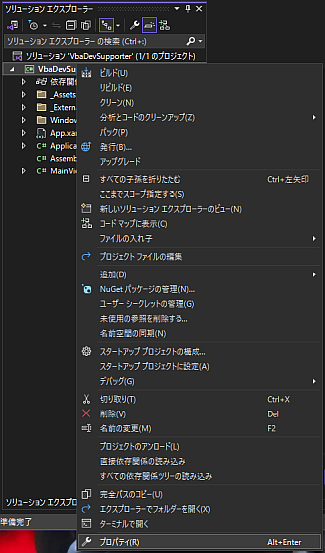
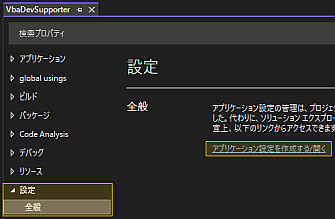
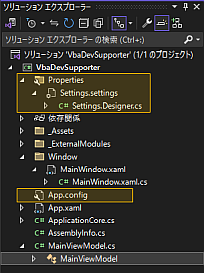

Properties .Settings .Default.RecentFolderProperties .Settings .Default.Save();C:\Users\[ユーザ名]\AppData\Local\[アプリケーション固有のフォルダ]に config ファイルとして保存される。
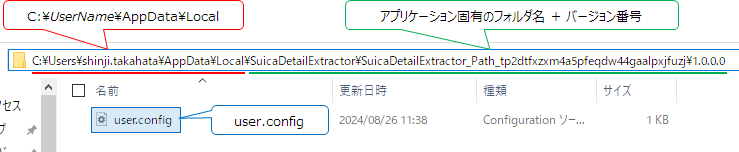 初回起動時や config ファイルを削除した場合など、config ファイルが存在しない場合は新規に作成される。
初回起動時や config ファイルを削除した場合など、config ファイルが存在しない場合は新規に作成される。